Як використовувати Memoji як аватар Apple ID
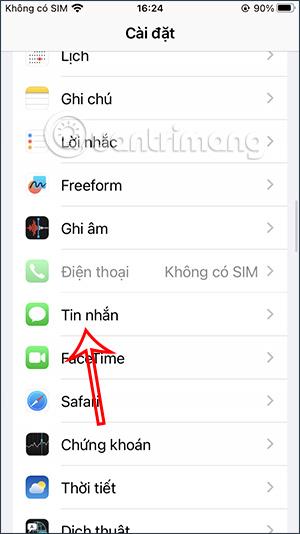
Замість того, щоб залишати звичайну фотографію, ви можете відразу використовувати Memoji як аватар Apple ID із обличчям і стилем, розробленими нами.
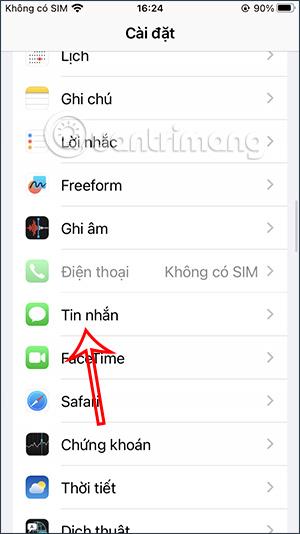
Замість того, щоб залишати звичайну фотографію, ви можете відразу використовувати Memoji як аватар Apple ID із обличчям і стилем, розробленими нами. Memoji не тільки імітує обличчя за допомогою деталей вибраних вами частин, але й цікавіше завдяки емоціям і виразам обличчя, які змінюються різними способами. Наведена нижче стаття допоможе вам використовувати Memoji як аватар Apple ID.
Інструкції щодо використання Memoji як аватара Apple ID
Крок 1:
В інтерфейсі iPhone натисніть «Налаштування» , а потім виберіть «Повідомлення» , щоб налаштувати. Перейдіть до нового інтерфейсу, натисніть «Поділитися ім’ям і фотографією» .
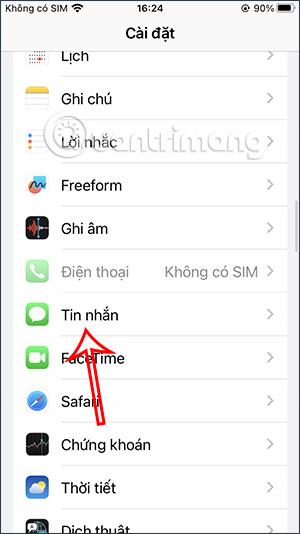
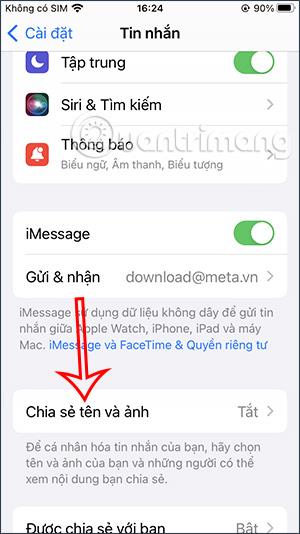
крок 2:
Тепер ви побачите інформацію про створення memoji, натисніть Виберіть ім’я та фото . Потім користувач натискає значок із трьома крапками , щоб продовжити вибір мемодзі.

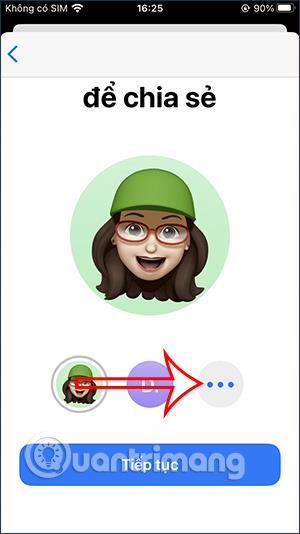
крок 3:
В інтерфейсі вибору аватарів Apple ID ми прокручуємо вниз, щоб побачити, що є багато різних стилів. У розділі Memoji натисніть значок плюса , щоб додати.
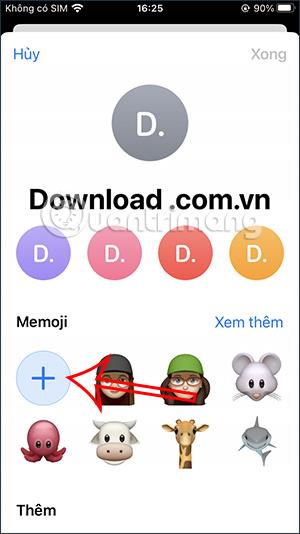
крок 4:
На цьому етапі користувач перейде до інтерфейсу налаштування обличчя. У нас є багато варіантів змінити та оформити обличчя на свій смак.
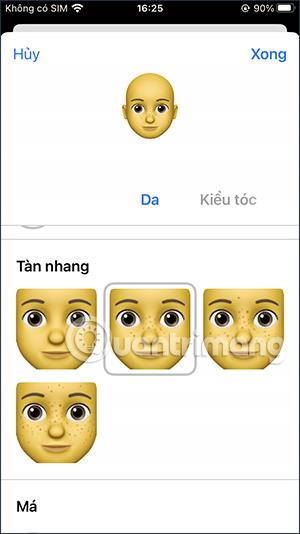
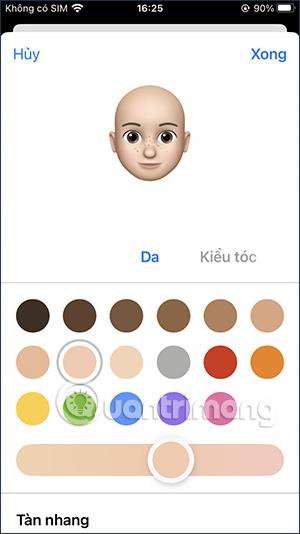
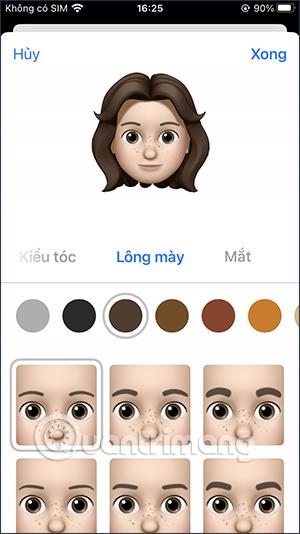
Ми проведемо пальцем праворуч, щоб вибрати частини вашого обличчя. Завершивши створення дизайну обличчя, натисніть кнопку «Готово» у верхньому правому куті.
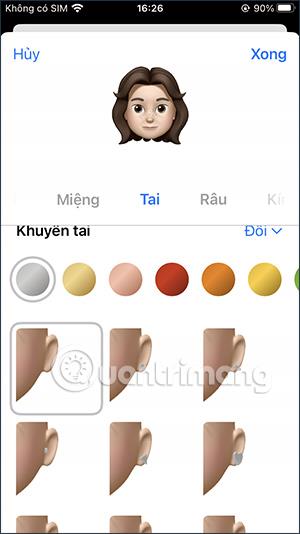
крок 5:
На цьому етапі ви перейдете до інтерфейсу вибору виразу обличчя . Після вибору натисніть кнопку Далі .
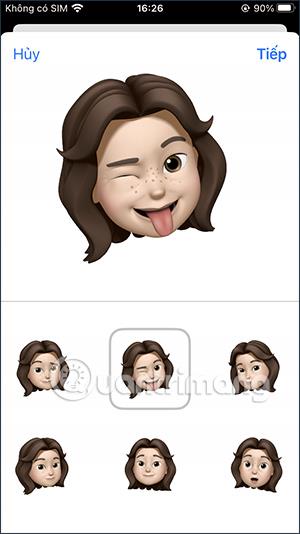
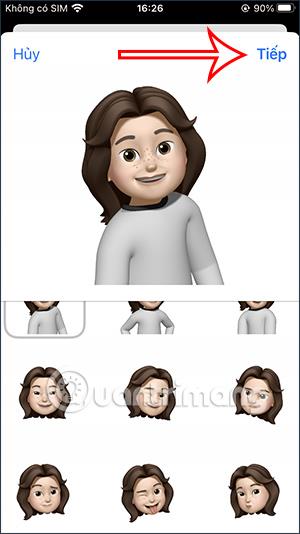
Крок 6:
У цьому інтерфейсі ви продовжуєте вибирати співвідношення та розмір аватара Apple ID, який хочете використовувати, збільшуючи, зменшуючи масштаб і пересуваючи рамку. Далі ви виберете колір фону для свого аватара. Є багато різних фонових кольорів, після вибору натисніть «Готово» у верхньому правому куті.
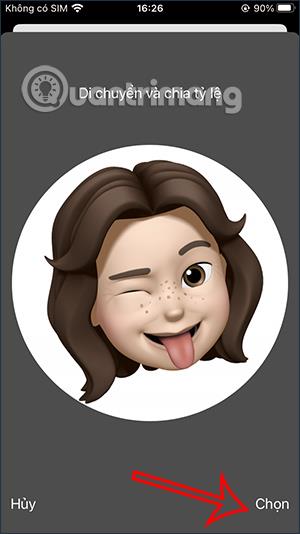
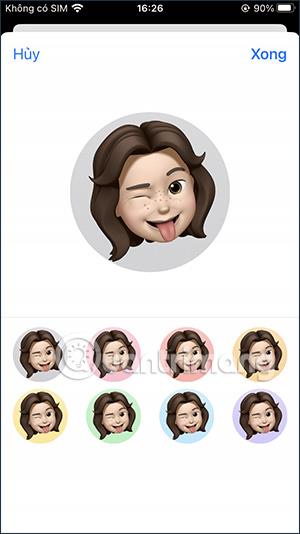
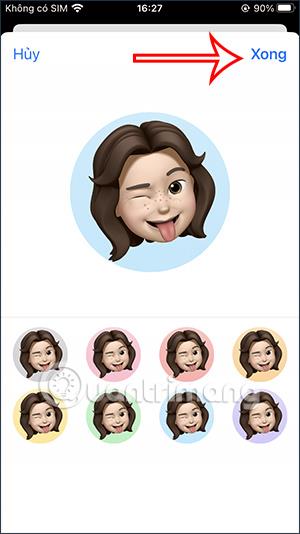
Крок 7:
Тепер ви побачите щойно створений аватар, натисніть «Готово» , щоб зберегти. Натисніть кнопку Продовжити нижче. Нарешті вас запитають, чи хочете ви використати цю фотографію, натисніть «Використати» , щоб завершити.
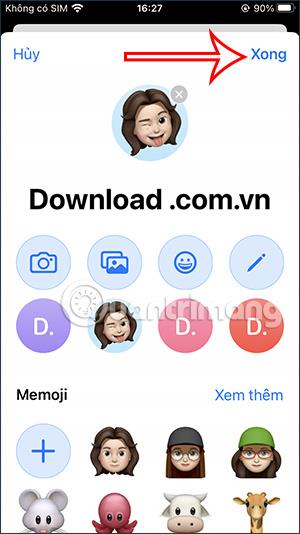
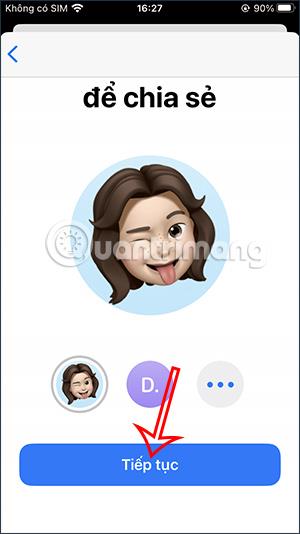
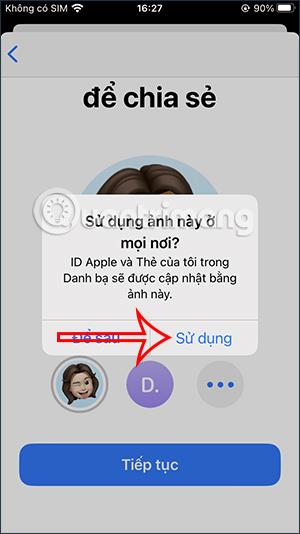
Відеоінструкція з використання Memoji як аватара Apple ID
Перевірка звуку — невелика, але досить корисна функція на телефонах iPhone.
Програма «Фото» на iPhone має функцію спогадів, яка створює колекції фотографій і відео з музикою, як у фільмі.
Apple Music надзвичайно зросла з моменту запуску в 2015 році. На сьогоднішній день це друга в світі платформа для потокового передавання платної музики після Spotify. Окрім музичних альбомів, Apple Music також містить тисячі музичних відео, цілодобові радіостанції та багато інших сервісів.
Якщо ви бажаєте фонову музику у своїх відео або, точніше, записати пісню, що відтворюється як фонову музику відео, є надзвичайно простий обхідний шлях.
Незважаючи на те, що iPhone містить вбудовану програму Погода, іноді вона не надає достатньо детальних даних. Якщо ви хочете щось додати, у App Store є багато варіантів.
Окрім обміну фотографіями з альбомів, користувачі можуть додавати фотографії до спільних альбомів на iPhone. Ви можете автоматично додавати фотографії до спільних альбомів без необхідності знову працювати з альбомом.
Є два швидші та простіші способи налаштувати зворотний відлік/таймер на пристрої Apple.
App Store містить тисячі чудових програм, які ви ще не пробували. Звичайні пошукові терміни можуть бути некорисними, якщо ви хочете знайти унікальні програми, і нецікаво безкінечно прокручувати випадкові ключові слова.
Blur Video — це програма, яка розмиває сцени або будь-який вміст, який ви хочете мати на своєму телефоні, щоб допомогти нам отримати зображення, яке нам подобається.
Ця стаття допоможе вам встановити Google Chrome як браузер за умовчанням на iOS 14.









